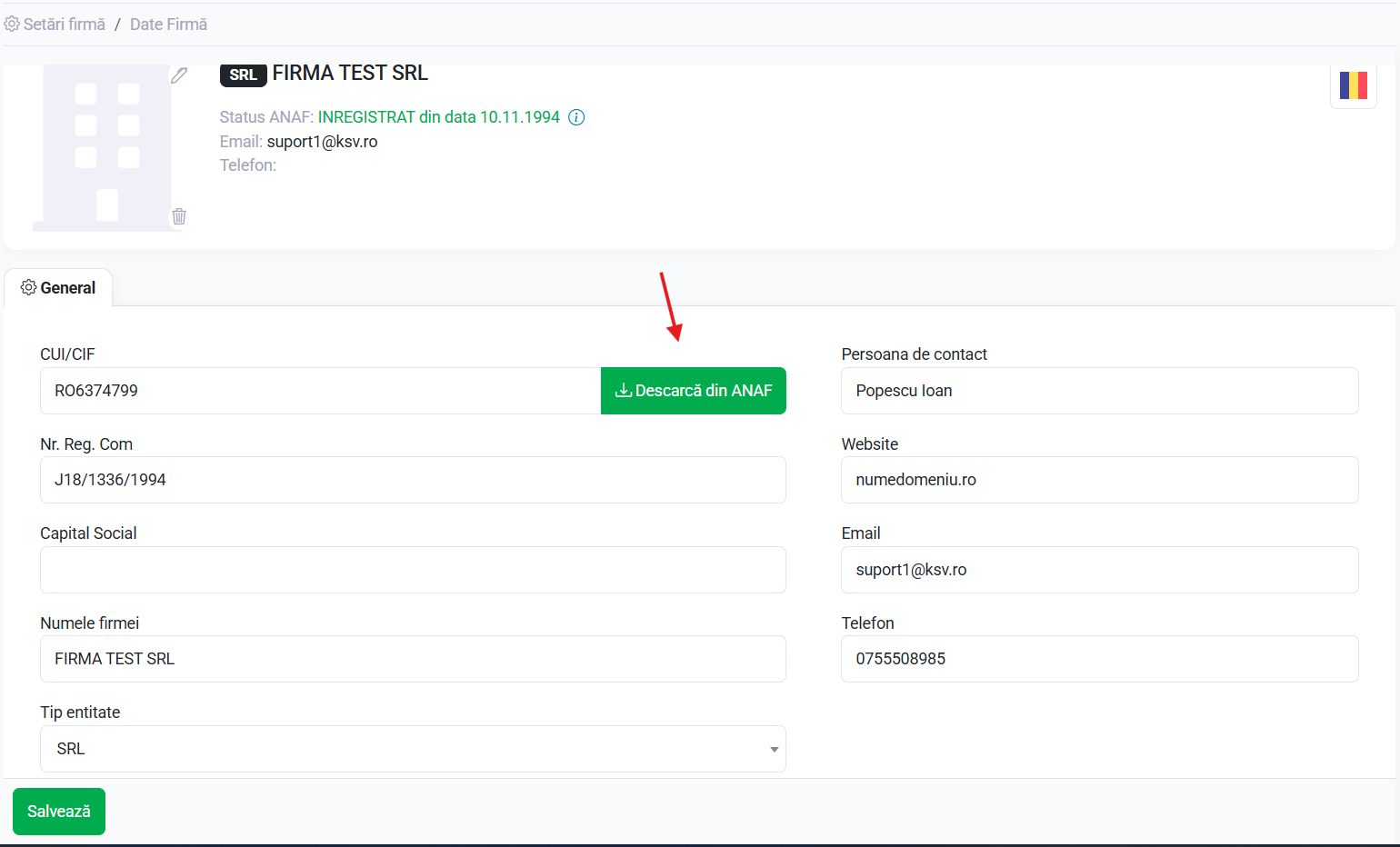Datele firmei. Actualizare date firme.
Accesează: Setări firmă
Accesează setările firmei de oriunde din ContApp folosind butonul Setări firmă din meniul vertical din stânga.
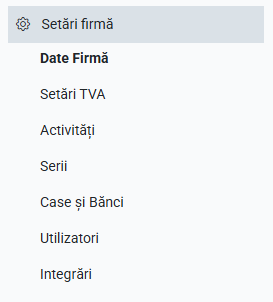
Aici completăm cu principalele date de funcționare a entității, în ordinea din sub-meniu:
- Date Firmă - datele generale ale entității - se descarcă automat din ANAF;
- Setări TVA - aici se definește codul de TVA;
- Activități - se pot defini locațiile în care se desfășoară activitățile și definirea activităților conform CAEN și pe fiecare locație;
- Serii - declararea și emiterea deciziei de numerotare facturi și chitanțe. Adăugarea și selectarea ca unitate de măsură implicită;
- Case și Bănci - se definesc casele (numerar) și conturile bancare utilizate pentru fiecare loc al activității. Setarea valutelor cu care entitatea lucrează și a valutei implicite;
- Roluri & Permisiuni - permisiunile la ContApp Drive pentru rolurile din firmă;
- Utilizatori - secțiunea din care se pot trimite invitații de acces și lista de utilizatori care au acces la entitate și rolul fiecăruia. Roluri și permisiuni la ContApp Drive. Asociați și reprezentanți pentru firma activă;
- Integrări:
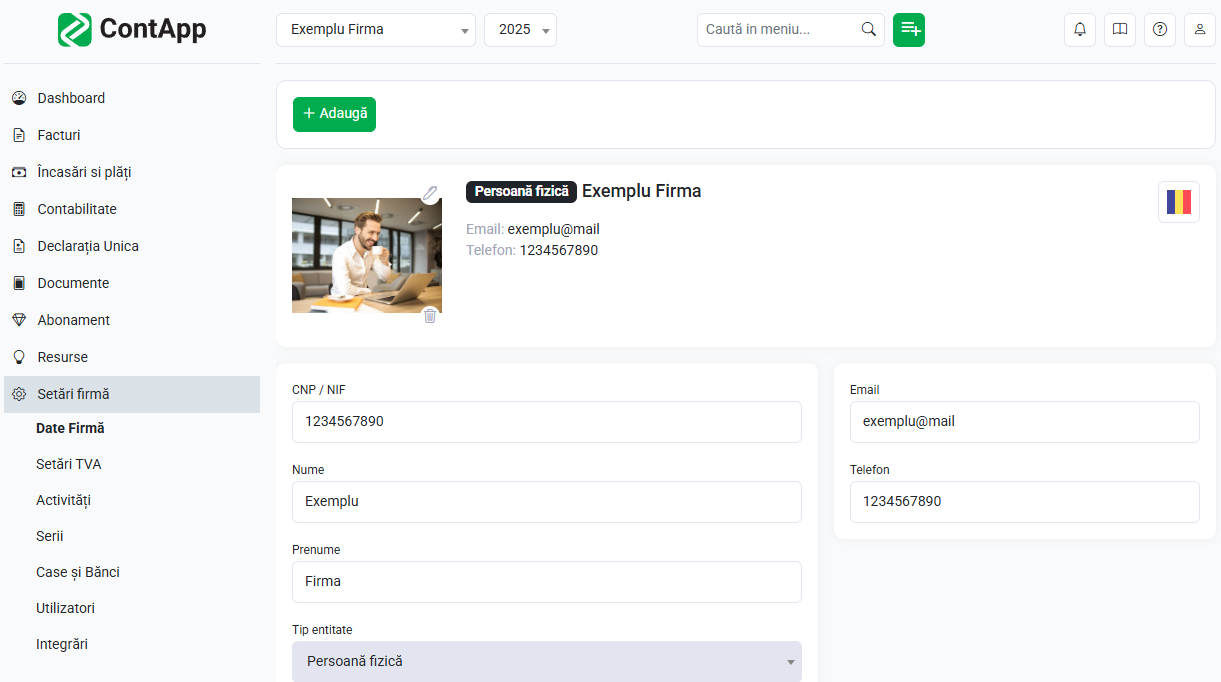
Date firmă
I. Informațiile generale ale firmei
Aici se pot edita datele firmei:
- Cui /NIF;
- Nume și prenume;
- Tip entitate;
- Adresa;
- Email;
- Numărul de telefon;
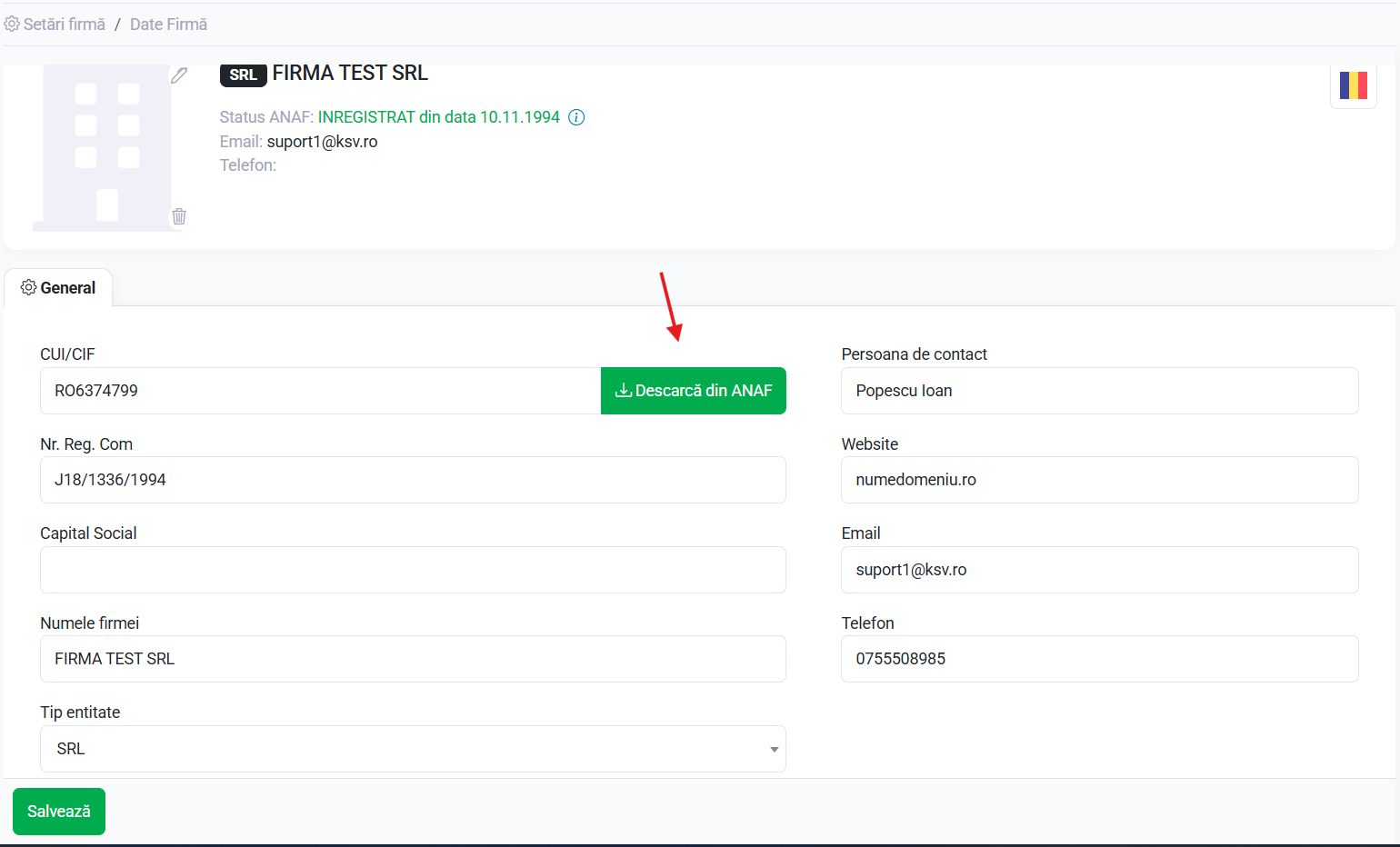
Important! Pentru actualizarea datelor de identificare ale clientului, se apasă pe butonul "Descarcă din ANAF". Puteți opta pentru actualizarea automată de la Setări Firmă - Secțiunea Integrări.
II. Limba aplicației
Apasă butonul cu steagul limbii curente pentru a schimba limba afișată în aplicație. Aplicația ContApp este disponibilă în limba română și limba engleză.
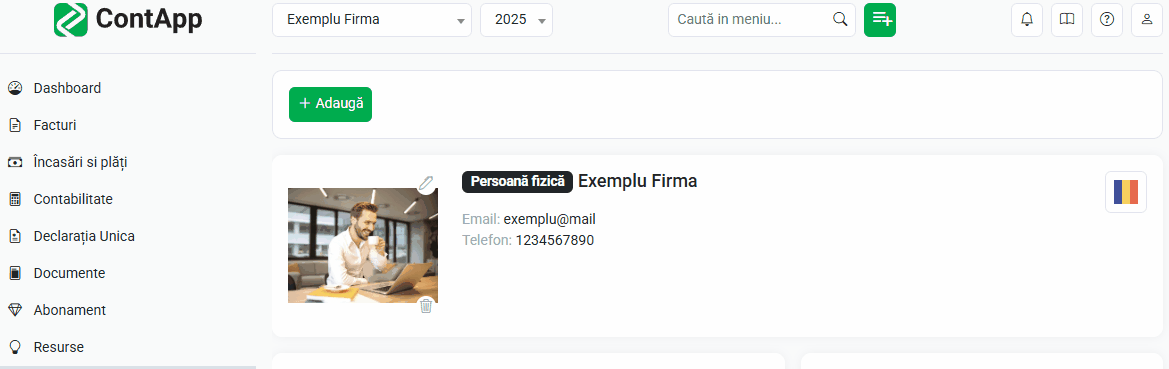
III. Logo-ul firmei

Pentru a schimba logo-ul firmei, apasă butonul în formă de stilou de pe imaginea actuală și selectează poza pe care dorești să o setezi.
Pentru a șterge poza, apasă butonul cu coșul de gunoi de pe imaginea actuală.
Atenție: Setările pozelor se salvează fără confirmare. Dacă nu se dorește schimbarea, nu se poate întoarce la poza veche, doar înlocuită cu altă poză.
Observație: Pentru a schimba poza contului ContApp, trebuie să intri la Profilul meu.
Adăugare firmă. Actualizare date firme.
Pentru adăugarea unei entități se introduce codul fiscal în câmpul CUI/CIF și se apasă butonul Descarcă din ANAF sau se completează manual formularul.
Automat vor fi preluate datele din baza de date a Registrului Comerțului sau a ANAF.

Poți adăuga de oriunde din ContApp o firmă nouă folosind selectorul de firme din meniul de sus.
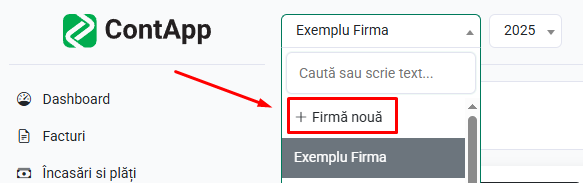
La Tip firmă avem următoarele opțiuni:
- PFA - persoană fizică autorizată;
- II - întreprindere individuală;
- Asociere de PF - asociere de persoană fizică;
- Profesie Liberală;
- Persoană fizică;
- SRL - societate cu răspundere limitată;
- SA - societate pe acțiuni;
- Alta - atunci când nu vrem sa punem CNP sau nu avem CUI din România, alegem Alta.
Aplicația verifică și dacă ești plătitor de TVA.
Dacă ești înregistrat ca plătitor de TVA, în secțiunea Setări TVA se completează automat data înregistrării în scopuri de TVA.
Completează cu prefixul RO înainte de CUI sau CIF.
Important! în cazul în care entitatea are Cod special de TVA pentru tranzacții intracomunitare, acesta se completează manual în secțiunea Setări TVA.
Verifică toate datele, editează-le dacă este cazul, completează și celelalte câmpuri și salvează formularul.
Actualizare date firme.
Pentru actualizarea datelor unei entități se se apasă butonul Descarcă din ANAF. Automat vor fi preluate datele din baza de date a Registrului Comerțului sau a ANAF.
Important! Durează până la 72 de ore ca baza de date ContApp sa se actualizeze cu modificările solicitate si aprobate la ANAF/ONRC.